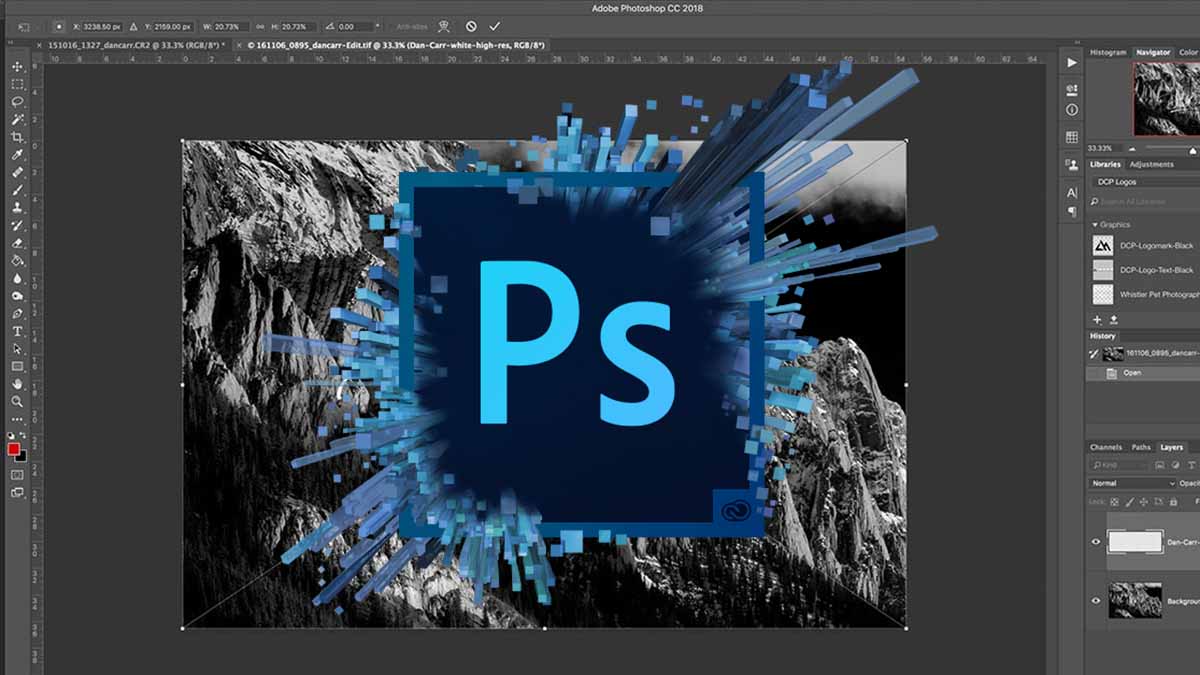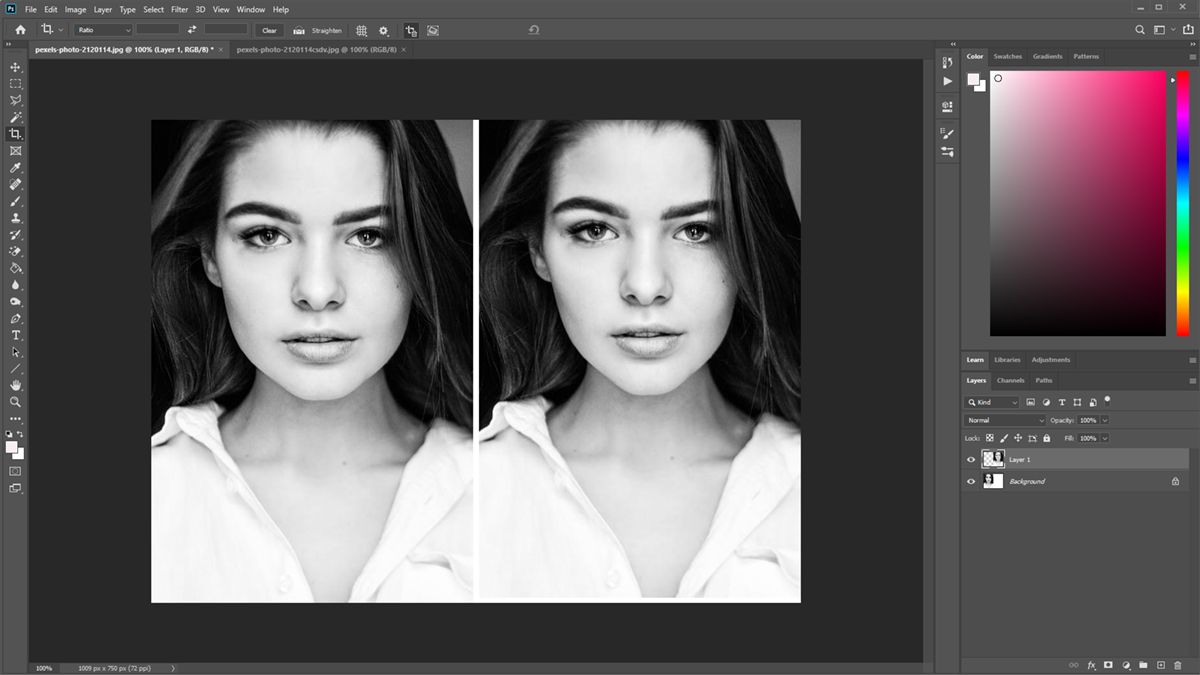Cách lưu ảnh trong Photoshop – xuất ảnh trong pts hàng loạt

Bạn đang tìm hiểu cách lưu ảnh trong Photoshop với chất lượng cao với nhiều tùy chọn định dạng như jpg, png, gif, svg, web. Nếu bạn có những thắc mắc về cách lưu ảnh này thì hãy theo dõi bài viết sau để tìm hiểu cách xuất ảnh trong pts một cách chi tiết và dễ hiểu.
Phân loại các cách lưu ảnh trong Photoshop
Tùy thuộc vào nhu cầu sử dụng, người dùng sẽ xuất file ảnh trong photoshop ở nhiều định dạng khác nhau như .JPG, .PNG, .GIF. Khi xuất ảnh trên pts sẽ có ba cách xuất ảnh trong photoshop phổ biến, chi tiết sự khác biệt như sau:
Save
Save là phương pháp lưu ảnh phổ biến nhất với thao tác đơn giản. Tuy nhiên khi sử dụng phương pháp lưu này, các thay đổi sẽ được lưu đè lên file gốc.
Save As
Save As là phương phát lưu ảnh khá phổ biến và được nhiều người chọn dùng. Save as là các xuất ảnh chất lượng cao với nhiều lựa chọn file lưu. Đặc biệt khi lưu ảnh ở định dạng này, hình ảnh sẽ được lưu thành 1 file mới, người dùng có thể lưu trữ lại file cũ để sử dụng lại sau này.
Nếu bạn là người yêu thích chụp ảnh người, chụp ảnh bản thân nhưng chưa biết cách bóp mặt trong photoshop để mang lại bức ảnh chất lượng, vậy hãy cùng tìm hiểu bóp mặt trong pts tại đây.
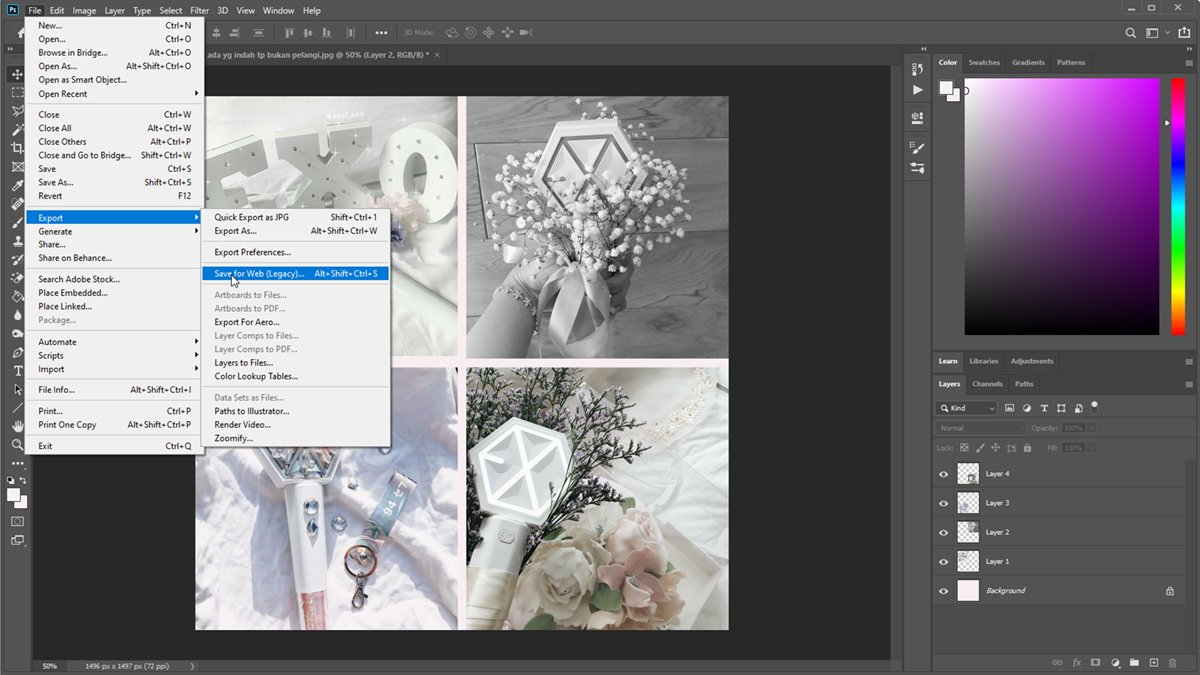
Save for Web
Save for Web là công nghệ xuất ảnh tối ưu để sử dụng upload lên website với dung lượng ảnh thấp nhất và chất lượng ảnh cao nhất.
Cả ba thủ thuật photoshop trên đều hỗ trợ lưu ảnh một cách nhanh chóng. Tùy thuộc vào nhu cầu sử dụng sẽ có thể sử dụng các lưu ảnh phù hợp.
Cách lưu ảnh trong photoshop bằng Save
Sử dụng Save là công cụ phổ biến được nhiều người dùng biết đến nhất. Trong đó:
- Save: Lưu đè lên file cũ giữ nguyên định dạng file
- Save as: Lưu file mới được tùy chọn lại định dạng jpg, png, psd…
Chi tiết các bước lưu ảnh bằng Save trên photoshop như sau:
- Bước 1: Trên file ảnh muốn lưu, vào File chọn Save As hoặc nhấn tổ hợp phím Shift + Ctrl + S
Nếu lưu đè lên ảnh: Chọn Save hoặc tổ hợp phím Ctrl + S
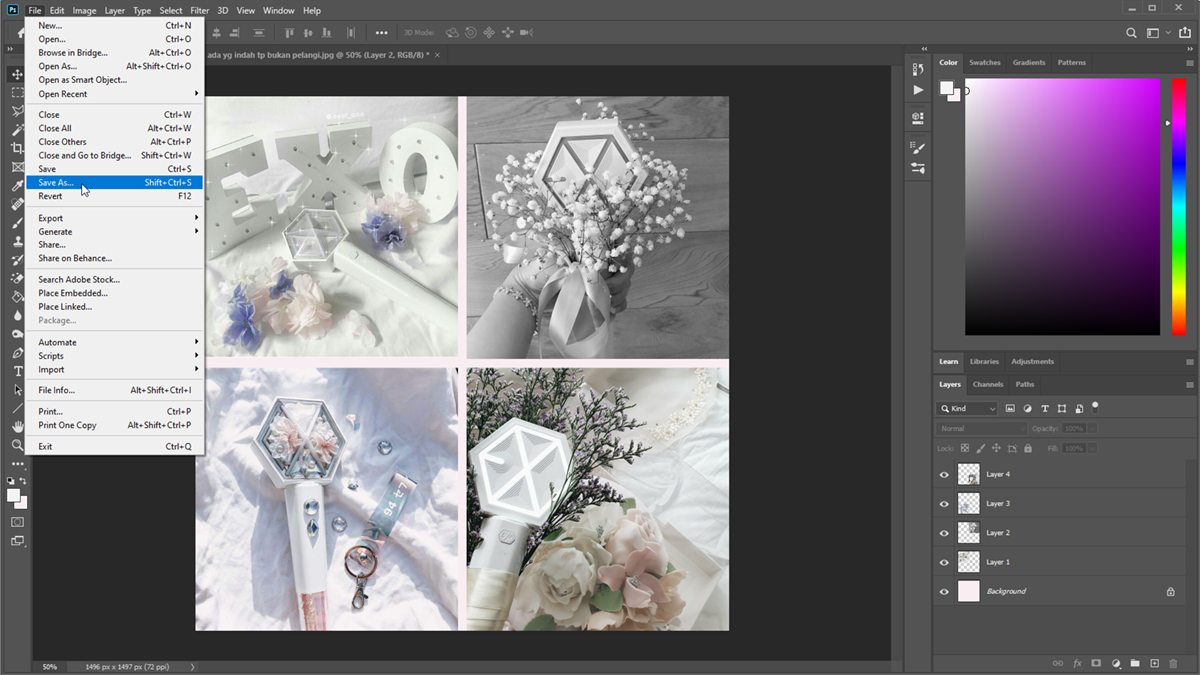
- Bước 2: Tại hộp thoại Save As, bạn nhập tên file ảnh vào ô File name
- Bước 3: Tùy chọn định dạng file ảnh trong ô Format (jpg, png, psd…)
Trường hợp chọn ảnh JPG, hãy nhân chọn ICC Profile sRGB IEC61966-2-1 black scaled để giữ nguyên màu sắc của ảnh
- Bước 4: Nhấn Save để hoàn tất lưu

Cách lưu ảnh trong photoshop bằng Save for Web
Ở một số định dạng thông người, khi người dùng tải lên mạng xã hội sẽ bị giảm chất lượng màu sắc và dung lượng ảnh. Do đó để lưu ảnh dành cho web trên pts ta có thể thực hiện như sau:
- Bước 1: Tại hình ảnh muốn lưu vào File chọn Export và nhấn chọn Save for Web hoặc nhấn tổ hợp phím Alt + Shift + Ctrl + W
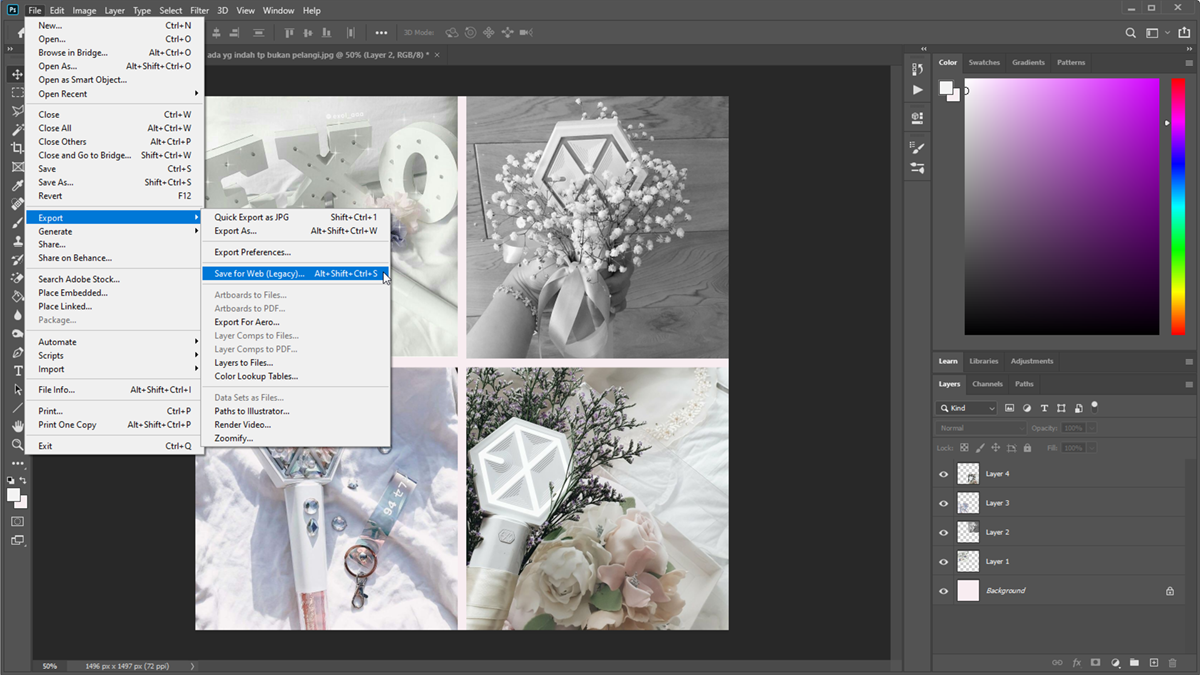
- Bước 2: Vào Format và chọn định dạng ảnh JPG, PNG, GIF

Nếu chọn định dạng JPEG hãy tùy chỉnh thông số Quality trong khoảng 40-60.
- Bước 3: Nhấn chọn Save
Lưu ý: Nếu xuất ảnh post facebook thì người dùng nên resize kích thước ảnh trước khi xuất để đảm bảo chất lượng ảnh sau khi post.
Cách lưu ảnh không có nền trong photoshop
Trường hợp muốn lưu ảnh với nền trong suốt thì người dùng cần chọn định dạng file PNG khi xuất. Để thực hiện lưu ảnh nền trong suốt, thực hiện các bước như sau:
- Bước 1: Vào File, chọn Save As
- Bước 2: Tại mục Save as type, chuyển định dạng file về PNG và chọn Save
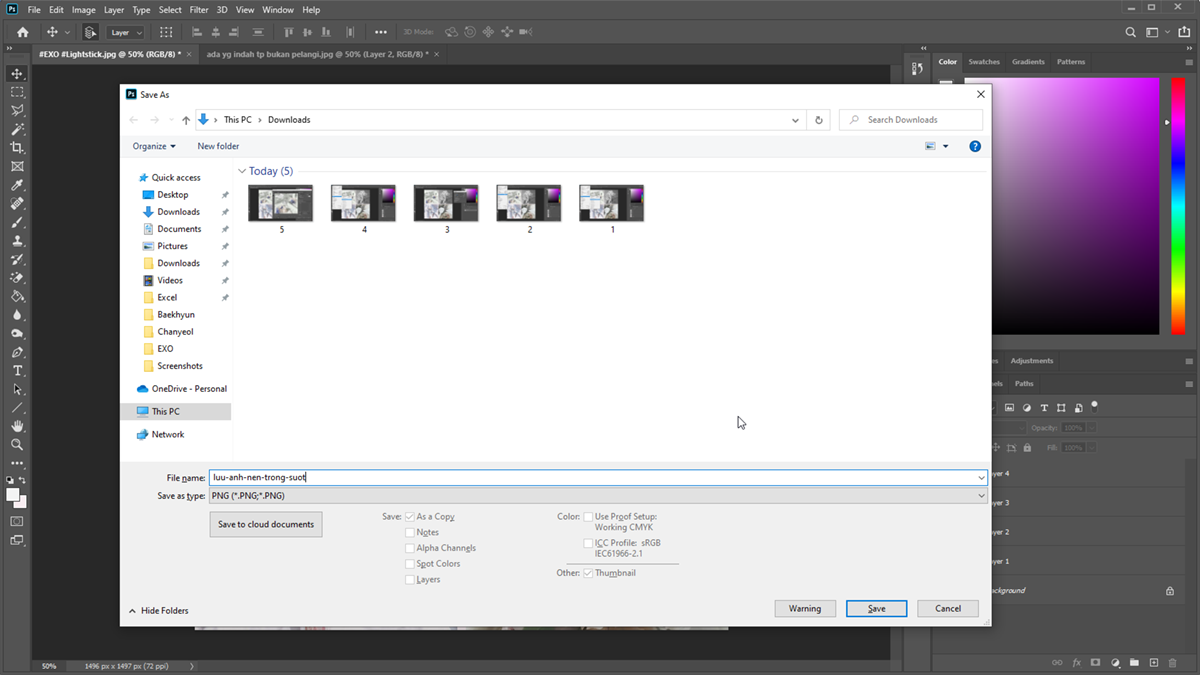
- Bước 3: Chọn Fast để lưu ảnh với chất lượng tốt nhất → Nhấn OK
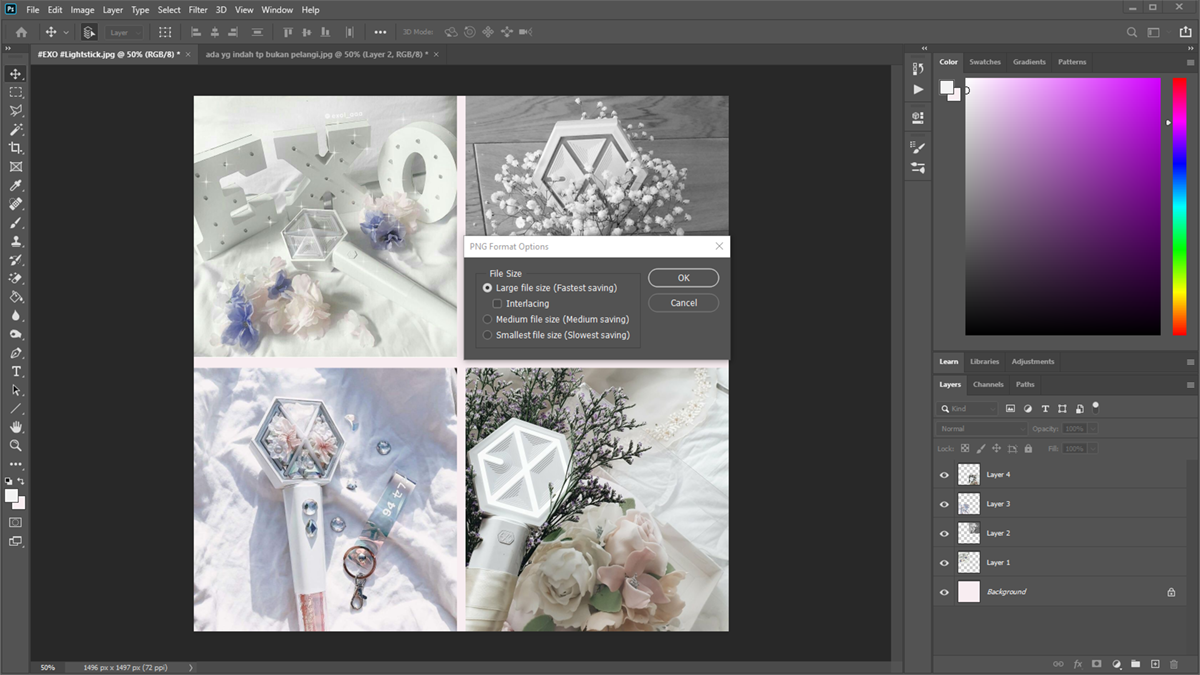
Cách xuất nhiều ảnh hàng loạt trong Photoshop
Nếu người dùng tùy chỉnh nhiều bức ảnh và việc xuất từng bức ảnh 1 khá tốn thời gian thì pts có chức năng lưu ảnh hàng loạt trong photoshop. Thực hiện cách xuất ảnh hàng loạt trong photoshop như sau:
- Bước 1: Vào File chọn Scripts, chọn vào Image Processor
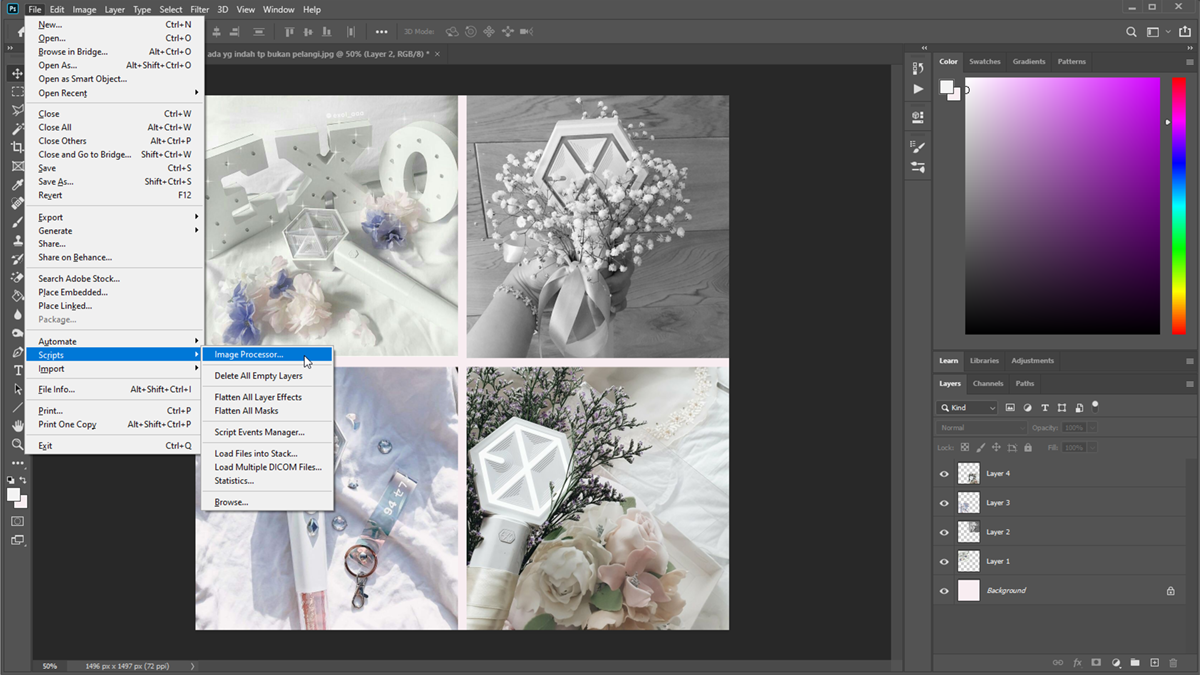
- Bước 2: Trong bảng chọn Image Processor
- Click Select Folder: Chọn thư mục lưu ảnh sau khi xuất hàng loạt
- Chọn Save in Same Location: PTS sẽ tự tạo folder mới để lưu hình đã xuất
- File Type: Chọn định dạng file xuất
- Bước 3: Nhấn Run để tiến hành xuất ảnh hàng loạt
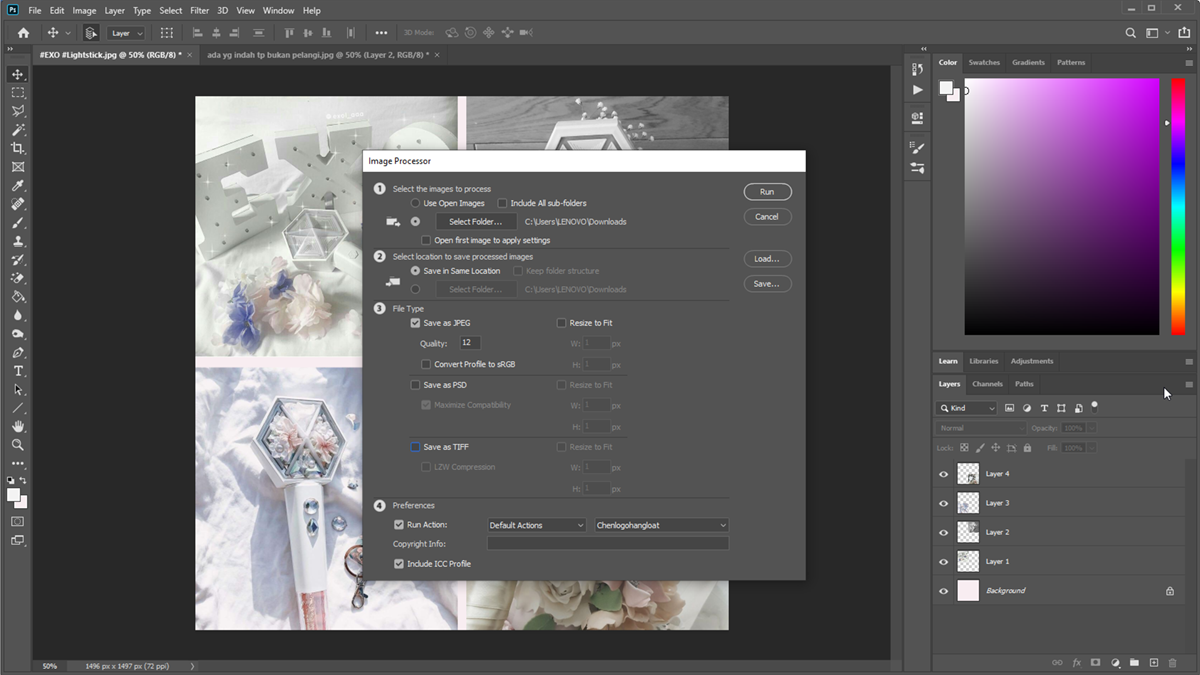
Vậy là bạn đã biết cách lưu ảnh trong Photoshop không nền, lưu ảnh hàng loạt. Bạn có thể áp dụng cách xuất ảnh trong photoshop nào tùy theo mục đích sử dụng của mình. Hy vọng bài viết này Kiến thức chuyên sâu sẽ giúp bạn có được những bức ảnh đẹp và chuyên nghiệp khi sử dụng Photoshop.